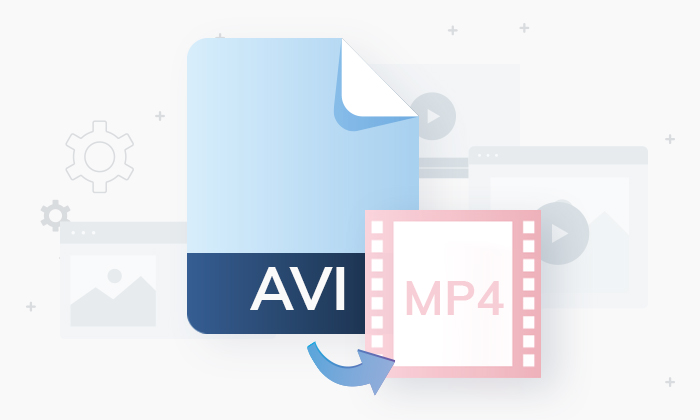
El mundo multimedia nos ofrece hoy en día tantos formatos de vídeo que a veces necesitamos profundizar y conocer los pros y contras particulares de cada uno. Hoy compararemos y convertiremos quizás los formatos más importantes de las últimas décadas: AVI y MP4.
AVI (Audio Video Interleave) es un formato de contenedor patentado que fue dominante a principios de la década de 2000. Es adecuado para almacenar vídeo y audio de alta calidad.
Datos sobre AVI
- Desarrollado por Microsoft. AVI es un competidor directo de MOV, el formato contenedor de Apple.
- De peso pesado. Como AVI utiliza poca o ninguna compresión, el tamaño de un archivo de salida puede medirse en gigabytes.
- Anticuado. A mediados de la década de 2000, Microsoft desarrolló el sucesor de AVI, WMV, que obtuvo soporte para el estándar 3D y el streaming. Además, AVI no admite archivos adjuntos como fuentes para subtítulos.
- Muchos códecs soportados. Gracias a esta característica la codificación de un archivo AVI es mucho más fácil y contribuye a su compatibilidad.
- Sin pérdidas. Eso significa que su archivo nunca perderá calidad y no necesita ningún códec para reproducirlo.
- Adaptable. Es compatible con muchos reproductores de vídeo, es decir, AVI se puede abrir en Windows y otros sistemas operativos con aplicaciones de terceros.
MP4 (también MPEG-4 Parte 14) es un formato estándar que puede contener vídeo, audio, imágenes y subtítulos.
Datos sobre MP4
- Comprimido. MP4 reduce el tamaño del archivo que es importante para su transferencia. Como resultado el archivo mantiene la calidad más cercana posible al original.
- Compatible. MP4 es compatible con cualquier reproductor multimedia, navegador, dispositivo móvil; ahora es difícil pensar en qué hardware no reproduce este formato.
- Bueno para el streaming. A diferencia de AVI, MP4 se puede transmitir a través de TV / Internet.
- Soporta imágenes y subtítulos, por eso MP4 es más adecuado para la edición de vídeos.
Comparación de AVI y MP4
Definitivamente podemos decir que MP4 es superior a AVI cuando se trata de la compatibilidad con dispositivos móviles y tipo de contenido:
AVI | MP4 | |
Streaming | No | Sí |
Windows | Sí | Sí |
Linux | Sí (con reproductores de terceros) | Sí |
MacOS | Sí (con reproductores de terceros) | Sí |
Microsoft devices | Sí | Sí |
Android | Parcialmente | Sí |
Apple | No | Sí |
Archivos adjuntos | No | Sí |
Imágenes | No | Sí |
Subtítulos | No | Sí |
3D | No | Sí (a nivel de formato de vídeo) |
Velocidad de bits / velocidad de fotogramas variable | Sí | Sí |
Códecs de vídeo | Casi todos | MPEG-2 Part 2, MPEG-4 ASP, H.264/MPEG-4 AVC, H.263, VC-1, Dirac, etc. |
Códecs de audio | Casi todos | MPEG-2/4 (HE)-AAC, MPEG-1/2 Layers I, II, III (MP3), AC-3, Apple Lossless, ALS, SLS, Vorbis, etc. |
Gracias a estas ventajas muchos usuarios prefieren el formato MP4.
Convertidor de AVI a MP4
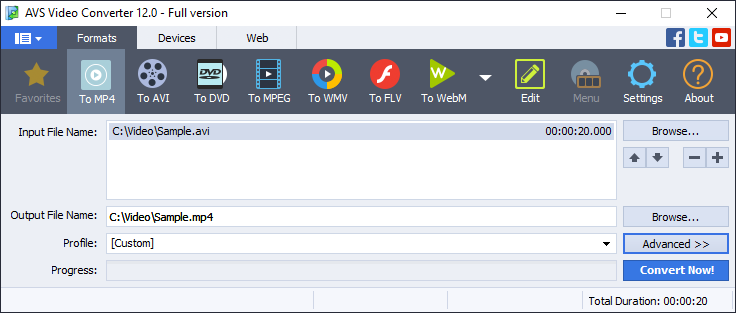
Siga estos pasos sencillos a continuación para convertir AVI a MP4 con AVS Video Converter.
- Elija un archivo para convertir haciendo clic en el botón superiorNavegar.
- Personalice el nombre del archivo de salida y su ubicación haciendo clic en el botón Navegar de abajo.
- Presione el botón A MP4 en la pestaña Formatos de la barra de herramientas principal.
- Seleccione un perfil MP4 predefinido con los parámetros de salida de vídeo adecuados. Elija entre numerosas configuraciones para dispositivos y propósitos particulares.
- Abra la pestaña Opciones de conversión presionando el botón Avanzado >> para personalizar las propiedades del vídeo de salida y guardarlo como un nuevo perfil. Tenga en cuenta que si no tiene mucha experiencia en la codificación de vídeo, se recomienda utilizar perfiles predefinidos para obtener un archivo de los parámetros deseados.
- Haga clic en ¡Convertir!.
Cuando se complete la conversión, aparece la siguiente ventana:
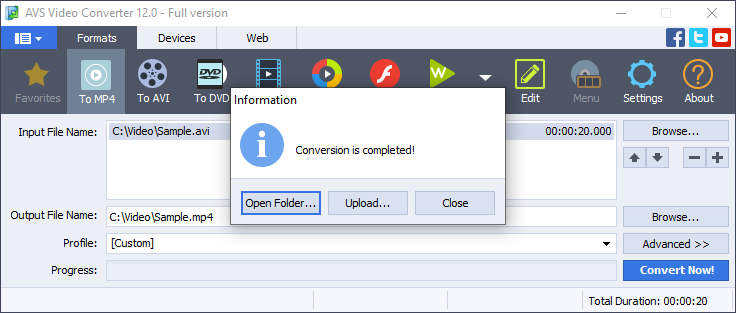
El botón Abrir carpeta … le ayuda a encontrar fácilmente la ubicación del archivo convertido.
El botón Grabar … transfiere el vídeo convertido a su dispositivo o dispositivos de almacenamiento digital.
También puede cerrar la ventana emergente haciendo clic en Cerrar y continuar la conversión de otros vídeos.
Pruebe AVS Video Converter gratuito siguiendo el enlace a continuación:
Esperamos que esta guía le haya resultado útil. Si usted tiene alguna pregunta, utilice la sección de comentarios a continuación.